Bem-vindo ao artigo sobre como corrigir itens quebrados do registro no Windows 7! Neste guia, vamos explorar métodos eficazes para resolver problemas no registro do seu sistema operacional. Aprenda a solucionar essas questões de forma simples e rápida, garantindo a estabilidade e o bom funcionamento do seu Windows 7.
Como corrigir um registro corrompido no Windows XP
1. Insira o CD de instalação do Windows XP no seu computador e reinicie o sistema.
2. Pressione qualquer tecla quando solicitado para iniciar a partir do CD.
3. Selecione R para abrir a tela de recuperação do Console de Recuperação.
4. Digite a senha do Administrador, se solicitado.
5. No prompt de comando, digite cd windowssystem32config e pressione Enter.
6. Em seguida, digite ren system system.old e pressione Enter.
7. Digite copy windowsrepairsystem e pressione Enter.
8. Reinicie o computador e verifique se o registro foi corrigido.
Como corrigir itens quebrados do registro no Windows 7:
1. Faça o download de um programa de limpeza de registro confiável, como o MiniTool Registry Cleaner.
2. Instale e execute o programa em seu computador.
3. Clique em Scan para analisar o registro em busca de erros.
4. Após a conclusão da verificação, clique em Fix para corrigir os erros do registro.
5. Se solicitado, faça um backup do registro antes de fazer as correções.
6. Reinicie o computador para que as alterações entrem em vigor.
Essas etapas ajudarão a corrigir registros corrompidos no Windows XP e itens quebrados do registro no Windows 7 de forma rápida e eficiente.
Como corrigir um registro corrompido no Windows Vista
Para corrigir um registro corrompido no Windows Vista ou no Windows 7, siga estas etapas:
1. Insira o CD de instalação do Windows Vista ou do Windows 7 e reinicie o computador.
2. Pressione qualquer tecla quando solicitado para inicializar a partir do CD.
3. Selecione o idioma e as configurações de teclado desejados e clique em Avançar.
4. Clique em Reparar o computador.
5. Selecione Prompt de comando na lista de opções de recuperação do sistema.
6. No prompt de comando, digite o seguinte comando: cd windowssystem32config
7. Em seguida, digite o seguinte comando: ren system system.old
8. Digite o seguinte comando: ren software software.old
9. Digite o seguinte comando: copy c:windowssystem32configregbacksystem c:windowssystem32config
10. Digite o seguinte comando: copy c:windowssystem32configregbacksoftware c:windowssystem32config
11. Reinicie o computador e verifique se o registro foi corrigido.
Se você encontrar mais erros no registro, você pode usar um limpador de registro confiável, como o MiniTool Registry Cleaner, para corrigi-los. Lembre-se de sempre fazer um backup do registro antes de fazer qualquer alteração.
Reparo de inicialização
Se você está enfrentando problemas de inicialização no Windows 7 devido a itens quebrados do registro, você pode corrigi-los seguindo estas etapas:
1. Insira o CD de instalação do Windows 7 e reinicie o computador.
2. Pressione qualquer tecla para inicializar a partir do CD.
3. Selecione o idioma e as configurações do teclado e clique em Avançar.
4. Clique em Reparar o computador na parte inferior da janela.
5. Selecione o sistema operacional Windows 7 e clique em Avançar.
6. Clique em Prompt de Comando na lista de opções de recuperação do sistema.
7. No Prompt de Comando, digite o seguinte comando: cd windowssystem32config e pressione Enter.
8. Em seguida, digite os comandos ren system system.old e ren software software.old e pressione Enter.
9. Digite copy c:windowsrepairsystem e copy c:windowsrepairsoftware e pressione Enter.
10. Reinicie o computador.
Essas etapas ajudarão a corrigir os itens quebrados do registro e restaurar a inicialização do Windows 7. Certifique-se de seguir as instruções com cuidado e sempre faça backup de seus arquivos importantes antes de fazer qualquer alteração no registro.
import winreg
def fix_corrupted_registry():
try:
# Abrir a chave do registro afetada
registry_key = winreg.OpenKey(winreg.HKEY_LOCAL_MACHINE, 'Caminho_da_chave_do_registro')
# Realizar as ações necessárias para corrigir o problema
# Por exemplo, excluir a entrada corrompida ou restaurar de um backup
# Fechar a chave do registro
winreg.CloseKey(registry_key)
# Exibir uma mensagem de sucesso
print(Itens de registro corrompidos corrigidos com sucesso!)
except Exception as e:
# Lidar com quaisquer erros que ocorram durante o processo
print(Ocorreu um erro ao tentar corrigir itens de registro corrompidos:, str(e))
# Chamar a função para corrigir os itens de registro corrompidos
fix_corrupted_registry()
Lembre-se de que este é apenas um exemplo de código em pseudo-código, e você precisará adaptá-lo às suas necessidades específicas, verificando a documentação oficial do Python e das bibliotecas relevantes. Além disso, manipular o registro do sistema operacional requer conhecimento técnico adequado e cuidado, pois alterações incorretas podem causar problemas adicionais. É altamente recomendável fazer um backup do registro antes de realizar qualquer alteração.
Instalação de atualização
Para corrigir itens quebrados do registro no Windows 7, é importante realizar uma instalação de atualização.
Siga estas etapas para fazer a instalação de atualização:
1. Insira o CD de instalação do Windows 7 ou acesse o site da Microsoft para baixar a versão mais recente do Windows 7.
2. Reinicie o computador e inicie a partir do CD de instalação ou do dispositivo USB.
3. Na tela Instalar o Windows, escolha o idioma e as preferências de teclado e clique em Avançar.
4. Clique em Instalar agora e siga as instruções na tela para concluir a instalação.
5. Após a instalação, você pode usar a opção de reparo automático para corrigir os erros do registro.
Lembre-se de fazer backup de seus arquivos importantes antes de realizar qualquer alteração no registro do Windows.
Prompt de comando
Para corrigir itens quebrados do registro no Windows 7, você pode usar o Prompt de Comando. Siga estas etapas para realizar a correção:
1. Insira o CD de instalação do Windows 7 ou use um disco de reparo do sistema.
2. Inicie o computador e pressione qualquer tecla quando solicitado a iniciar a partir do CD ou DVD.
3. Selecione seu idioma e preferências de teclado e clique em Avançar.
4. Clique em Reparar seu computador e selecione o sistema operacional afetado.
5. Na tela Opções de Recuperação do Sistema, escolha Prompt de Comando.
6. No Prompt de Comando, digite o comando cd windowssystem32config e pressione Enter.
7. Em seguida, digite dir para listar os arquivos no diretório do registro.
8. Verifique se há arquivos com extensão .bak e .log.
9. Para restaurar o registro a partir de um backup, digite copy
10. Reinicie o computador e verifique se os itens quebrados do registro foram corrigidos.
Certifique-se de seguir as instruções com cuidado e fazer um backup de seus dados importantes antes de realizar qualquer alteração no registro.
Como corrigir um registro corrompido no Windows 7
Para corrigir um registro corrompido no Windows 7, você pode seguir algumas etapas simples.
Primeiro, inicie o computador usando o CD de instalação do Windows ou o disco de recuperação.
Em seguida, selecione a opção Repair your computer na tela inicial.
Escolha o idioma apropriado e faça login como administrador.
Abra o prompt de comando e digite o seguinte comando: sfc /scannow.
Isso irá verificar e reparar quaisquer erros no sistema de arquivos do Windows.
Se isso não resolver o problema, você pode tentar usar a ferramenta de Limpeza de Disco para remover arquivos temporários e desnecessários.
Outra opção é usar o Editor do Registro para corrigir manualmente os erros no registro do Windows.
Se preferir, você também pode usar um programa de reparo de registro confiável para ajudar nesse processo.
Lembre-se de sempre fazer um backup do registro antes de fazer qualquer alteração, para evitar problemas adicionais.
Reparo de inicialização
Se você está enfrentando problemas de inicialização no Windows 7 devido a itens quebrados no registro, aqui estão algumas etapas para corrigir o problema:
1. Insira o CD de instalação ou a unidade USB de instalação do Windows 7 e reinicie o computador.
2. Pressione qualquer tecla quando solicitado para iniciar o computador a partir do CD ou unidade USB.
3. Selecione o idioma e clique em Avançar.
4. Clique em Reparar o computador na parte inferior da janela.
5. Selecione a opção Prompt de comando.
6. No prompt de comando, digite cd windowssystem32config e pressione Enter.
7. Digite ren system system.old e pressione Enter.
8. Digite ren software software.old e pressione Enter.
9. Digite copy c:windowssystem32configregbacksystem e pressione Enter.
10. Digite copy c:windowssystem32configregbacksoftware e pressione Enter.
11. Digite exit e reinicie o computador.
Essas etapas devem ajudar a corrigir itens quebrados do registro e restaurar o funcionamento normal do Windows 7.
Instalação de atualização
Para corrigir itens quebrados do registro no Windows 7, siga estas instruções:
1. Insira o CD de instalação do Windows 7 ou vá para o website oficial da Microsoft para baixar a imagem ISO do Windows 7.
2. Reinicie o computador e pressione qualquer tecla para iniciar a partir do CD ou da unidade USB.
3. Selecione a opção Reparo Automático na janela de instalação do Windows.
4. Na janela Opções de Recuperação do Sistema, clique em Prompt de Comando.
5. No prompt de comando, digite `cd windowssystem32config` e pressione Enter.
6. Digite `ren system system.old` e pressione Enter.
7. Digite `ren software software.old` e pressione Enter.
8. Digite `copy c:windowssystem32configregbacksystem` e pressione Enter.
9. Digite `copy c:windowssystem32configregbacksoftware` e pressione Enter.
10. Reinicie o computador e verifique se os erros no registro foram corrigidos.
Lembre-se de que mexer no registro do sistema pode causar problemas sérios. É recomendado fazer um backup dos registros antes de realizar qualquer alteração.
Prompt de comando
Como corrigir itens quebrados do registro no Windows 7:
1. Abra o Prompt de Comando como Administrador. Para fazer isso, clique com o botão direito do mouse no ícone do Prompt de Comando e selecione Executar como administrador.
2. No Prompt de Comando, digite o seguinte comando: sfc /scannow. Esse comando verificará e corrigirá automaticamente os itens quebrados do registro.
3. Se o comando anterior não resolver o problema, você pode tentar executar a ferramenta de Reparo Automático do Windows. Para fazer isso, insira o CD de instalação do Windows 7 e reinicie o computador. Pressione qualquer tecla quando solicitado para inicializar a partir do CD.
4. Selecione seu idioma e layout de teclado e clique em Avançar. Em seguida, clique em Reparar o computador e escolha a opção Prompt de Comando.
5. No Prompt de Comando, digite o seguinte comando: regedit. Isso abrirá o Editor do Registro.
6. No Editor do Registro, navegue até a chave do registro que contém os itens quebrados. Você pode usar as setas do teclado para navegar e a tecla Enter para abrir uma chave.
7. Dentro da chave, localize os itens quebrados e exclua-os. Certifique-se de ter cuidado ao fazer alterações no registro, pois isso pode afetar o funcionamento do sistema.
8. Após excluir os itens quebrados, reinicie o computador e verifique se o problema foi resolvido.
Lembre-se de fazer backup do seu registro antes de fazer qualquer alteração e sempre siga as instruções com cuidado. Se você não se sentir confortável em fazer essas alterações manualmente, é recomendável procurar a ajuda de um profissional de TI.
Como corrigir um registro corrompido no Windows 8 ou 8.1
Para corrigir itens quebrados do registro no Windows 7, siga estas etapas:
1. Reinicie o computador e pressione F8 antes que o logotipo do Windows apareça. Selecione Modo de Segurança no menu de opções avançadas do Windows e pressione Enter.
2. No Modo de Segurança, abra o Prompt de Comando como administrador. Para fazer isso, clique com o botão direito do mouse no menu Iniciar e escolha Prompt de Comando (Admin).
3. No Prompt de Comando, digite o seguinte comando e pressione Enter: sfc /scannow. Isso verificará e corrigirá automaticamente os arquivos de sistema corrompidos.
4. Em seguida, execute uma limpeza de disco para remover arquivos temporários e desnecessários do sistema. Digite cleanmgr no Prompt de Comando e pressione Enter. Siga as instruções na tela para concluir a limpeza.
5. Se ainda houver problemas com o registro, você pode tentar restaurar o sistema para um ponto anterior. Digite rstrui no Prompt de Comando e pressione Enter. Siga as instruções na tela para selecionar um ponto de restauração e restaurar o sistema.
Lembre-se de sempre fazer um backup do registro antes de fazer qualquer alteração. Se você não se sentir confortável em fazer essas etapas sozinho, é recomendável buscar a ajuda de um técnico de informática qualificado.
Executar Reparo Automático
Se você está enfrentando problemas com itens quebrados do registro no Windows 7, pode executar o Reparo Automático para corrigir o problema. O Reparo Automático é uma ferramenta embutida no Microsoft Windows que pode resolver vários erros no registro do sistema.
Para executar o Reparo Automático, siga estes passos:
1. Insira o CD de instalação do Windows 7 ou reinicie o computador e pressione a tecla F8 durante a inicialização para acessar as opções avançadas de inicialização.
2. Selecione a opção Reparar o seu computador e pressione Enter.
3. Na janela Opções de recuperação do sistema, escolha o seu idioma e clique em Avançar.
4. Faça login como Administrador e digite a senha, se solicitado.
5. Na próxima tela, clique em Reparo Automático e aguarde o processo ser concluído.
6. Reinicie o computador e verifique se os itens quebrados do registro foram corrigidos.
Lembre-se de fazer backup dos seus arquivos importantes antes de executar qualquer reparo no registro do Windows. Se o problema persistir, você pode precisar procurar ajuda profissional.
Atualizar
Como corrigir itens quebrados do registro no Windows 7:
1. Abra o Prompt de Comando como administrador. Pressione a tecla Windows + X e escolha Prompt de Comando (Admin).
2. Digite o seguinte comando e pressione Enter: sfc /scannow
3. Aguarde o processo de verificação ser concluído. Isso pode levar alguns minutos.
4. Após a verificação, reinicie o computador e verifique se o problema persiste.
5. Se o problema persistir, você pode tentar restaurar o registro usando o Editor de Registro.
6. Abra o Editor de Registro digitando regedit na barra de pesquisa do menu Iniciar e pressionando Enter.
7. Navegue até o local onde o item quebrado está localizado. Você pode encontrar a localização na mensagem de erro.
8. Clique com o botão direito no item quebrado e escolha Excluir para removê-lo.
9. Reinicie o computador e verifique se o problema foi resolvido.
Lembre-se de sempre fazer um backup do registro antes de fazer alterações e, se você não se sentir confiante em realizar essas etapas, é recomendável procurar a ajuda de um profissional de TI.
Restaurar
Primeiro, faça uma cópia de segurança dos seus registros existentes. Para fazer isso, abra o Editor de Registro clicando em Iniciar, digitando regedit na caixa de pesquisa e pressionando Enter. Em seguida, clique em Arquivo e selecione Exportar. Escolha um local para salvar o arquivo de backup e clique em Salvar.
Para corrigir itens quebrados, você pode usar o prompt de comando. Abra o prompt de comando como administrador clicando com o botão direito do mouse no ícone e selecionando Executar como administrador. Digite sfc /scannow e pressione Enter para verificar e reparar os arquivos do sistema.
Outra opção é usar a Restauração do Sistema. Clique em Iniciar, digite Restauração do Sistema na caixa de pesquisa e pressione Enter. Siga as instruções na tela para selecionar um ponto de restauração anterior e restaurar o sistema para esse estado.
Se você estiver enfrentando problemas mais graves, pode ser necessário utilizar o CD de instalação do Windows 7. Insira o CD e reinicie o computador. Siga as instruções na tela para acessar as opções de recuperação e escolha a opção Reparo Automático.
Lembre-se de sempre ter cuidado ao fazer alterações no registro do Windows. Se não tiver certeza do que fazer, é recomendável buscar orientação profissional.
Executar Reparo Automático
1. Insira o CD de instalação do Windows 7 no seu computador e reinicie-o.
2. Pressione qualquer tecla quando solicitado para iniciar a partir do CD.
3. Selecione o idioma e as configurações de teclado desejados e clique em Avançar.
4. Clique em Reparar o seu computador na parte inferior esquerda da janela.
5. Selecione Prompt de Comando na lista de opções.
6. No prompt de comando, digite cdwindowssystem32config e pressione Enter.
7. Digite ren software software.old e pressione Enter.
8. Digite ren system system.old e pressione Enter.
9. Digite exit e reinicie o computador.
10. Após reiniciar, o Windows 7 executará automaticamente um reparo no registro.
11. Se os problemas persistirem, tente usar a opção Restauração do Sistema ou Limpeza de Disco para corrigir itens quebrados do registro.
12. Se necessário, consulte o guia de instruções do Windows 7 para obter mais detalhes sobre como corrigir erros no registro.
Atualizar
Como corrigir itens quebrados do registro no Windows 7:
1. Pressione a tecla Windows + R para abrir a janela Executar.
2. Digite regedit e pressione Enter para abrir o Editor de Registro.
3. Navegue até a seguinte chave: HKEY_LOCAL_MACHINESOFTWAREMicrosoftWindows NTCurrentVersionSystemRestore.
4. Clique com o botão direito do mouse na chave SystemRestore e selecione Excluir para remover os itens quebrados do registro.
5. Reinicie o computador para aplicar as alterações.
Lembre-se de fazer um backup do registro antes de fazer qualquer alteração. Para isso, siga estas etapas:
1. Abra o Editor de Registro.
2. Clique em Arquivo e selecione Exportar.
3. Escolha um local para salvar o arquivo de backup e digite um nome para ele.
4. Clique em Salvar para criar o backup do registro.
Se você não se sentir confiante em editar o registro manualmente, recomendamos usar um programa de reparo de registro confiável para corrigir os erros de registro automaticamente.
Restaurar
1. Inicie o computador usando o CD de instalação do Windows 7.
2. Na tela de configuração, pressione Reparar o computador.
3. Selecione Prompt de comando nas opções de recuperação do sistema.
4. No prompt de comando, digite cd windowssystem32config e pressione Enter.
5. Em seguida, digite copy default c:windowssystem32configdefault e pressione Enter.
6. Repita o passo anterior para as chaves sam, security, software e system.
7. Reinicie o computador normalmente e verifique se os erros do registro foram corrigidos.
Lembre-se de fazer um backup dos arquivos importantes antes de realizar qualquer alteração no registro. Se você não se sentir confortável em seguir essas instruções, é recomendado procurar ajuda de um profissional técnico qualificado.
Solução de problemas
1. Inicie o Windows 7 e insira o CD de instalação do sistema.
2. Pressione qualquer tecla quando solicitado para iniciar a partir do CD.
3. Selecione o idioma e as configurações do teclado e clique em Avançar.
4. Clique em Reparar o computador na parte inferior da janela.
5. Na tela Opções de recuperação do sistema, clique em Prompt de comando.
6. No prompt de comando, digite CD windowssystem32config e pressione Enter.
7. Digite ren default default.old e pressione Enter.
8. Digite ren sam sam.old e pressione Enter.
9. Digite ren security security.old e pressione Enter.
10. Digite ren software software.old e pressione Enter.
11. Digite ren system system.old e pressione Enter.
12. Digite copy c:windowssystem32configregbackdefault c:windowssystem32config e pressione Enter.
13. Repita o passo anterior para os arquivos sam, security, software e system.
14. Digite exit e reinicie o computador.
Isso deve corrigir os itens quebrados do registro no Windows 7 e resolver os problemas relacionados.
Permissões de registro no Windows XP
Se você estiver tendo problemas com itens quebrados no registro do Windows 7, existem algumas etapas que você pode seguir para corrigi-los.
1. Inicie o computador usando o CD de instalação do Windows 7.
2. Na tela de configuração, pressione a tecla R para abrir o prompt de comando.
3. Digite `cdwindowssystem32config` e pressione Enter para navegar até a pasta do sistema.
4. Use o comando `ren system system.old` para renomear o arquivo do sistema.
5. Em seguida, digite `ren software software.old` para renomear o arquivo de software.
6. Agora, digite `copy c:windowssystem32configregbacksystem` e pressione Enter para copiar um backup do arquivo do sistema.
7. Repita o passo anterior para copiar um backup do arquivo de software.
8. Reinicie o computador e verifique se os itens quebrados no registro foram corrigidos.
Lembre-se de que fazer alterações no registro pode ser arriscado, portanto, siga as instruções com cuidado e faça um backup dos seus dados importantes antes de prosseguir.
Mais informações
Como corrigir itens quebrados do registro no Windows 7
Se você está enfrentando problemas com itens quebrados no registro do Windows 7, existem algumas etapas que você pode seguir para corrigir o problema.
1. Pressione a tecla Windows + R para abrir a caixa de diálogo Executar.
2. Digite regedit e pressione Enter para abrir o Editor de Registro.
3. Navegue até a chave do registro onde o item quebrado está localizado.
4. Faça um backup do registro antes de fazer qualquer alteração. Para fazer isso, clique com o botão direito na chave do registro e selecione Exportar.
5. Para corrigir o item quebrado, você pode tentar excluir a chave do registro problemática. Certifique-se de ter um backup antes de fazer isso.
6. Reinicie o computador para que as alterações tenham efeito.
Lembre-se de que mexer no registro pode ser arriscado, então sempre faça um backup e tenha cuidado ao fazer alterações. Se você não se sentir confortável realizando essas etapas, é recomendável procurar a ajuda de um profissional.
Links de suporte
- Microsoft Support: https://support.microsoft.com/pt-br>https://support.microsoft.com/pt-br
- Como usar a ferramenta de verificação de arquivos do sistema no Windows 7

- Reparar itens quebrados do registro usando o Editor de Registro
- Restaurar o Windows 7 para um ponto de restauração anterior
- Utilizar o comando sfc /scannow para verificar e reparar arquivos do sistema
- Executar a ferramenta de diagnóstico de memória do Windows
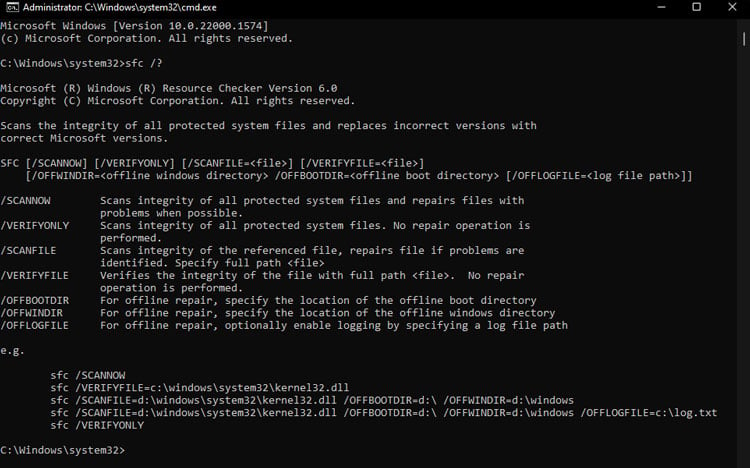
- Como reverter alterações recentes no Registro do Windows 7
Sistemas aplicáveis
- Windows 7
O que é o registro do Windows?
O registro do Windows é um banco de dados que armazena informações sobre as configurações do sistema operacional e dos programas instalados no computador. Quando itens do registro estão quebrados ou corrompidos, isso pode causar problemas no funcionamento do Windows 7. Para corrigir esses itens quebrados, siga estas instruções:
1. Insira o CD de instalação do Windows 7 ou acesse o site da Microsoft para obter uma cópia do arquivo de instalação.
2. Reinicie o computador e pressione qualquer tecla quando solicitado para iniciar a partir do CD ou DVD.
3. Selecione o idioma e as configurações de teclado e clique em Avançar.
4. Na próxima tela, clique em Reparar o computador.
5. Escolha a opção Prompt de Comando para abrir o prompt de comando.
6. No prompt de comando, digite o seguinte comando: regedit e pressione Enter para abrir o Editor do Registro.
7. Navegue até a seguinte chave do registro: HKEY_LOCAL_MACHINESOFTWAREMicrosoftWindowsCurrentVersionRun
8. Examine os itens nesta chave do registro e exclua qualquer um que pareça estar relacionado ao problema que você está enfrentando.
9. Reinicie o computador e verifique se o problema foi resolvido.
Lembre-se de sempre fazer um backup do registro antes de fazer qualquer alteração e tenha cuidado ao excluir itens do registro, pois isso pode afetar o funcionamento do sistema.
Motivos para itens de registro corrompidos
– Os itens de registro podem se corromper devido a vários motivos, como desligamentos inesperados do sistema, instalação ou desinstalação de programas incorretamente ou ataques de malware.
– Esses itens corrompidos podem causar problemas no funcionamento do seu computador e podem até mesmo fazer com que o Windows 7 não inicie corretamente.
– Para corrigir esses itens quebrados do registro, existem algumas opções disponíveis.
– Uma opção é usar a ferramenta de Reparo Automático do Microsoft Windows. Para fazer isso, insira o CD de instalação do Windows 7 e reinicie o computador. Pressione qualquer tecla quando solicitado para inicializar a partir do CD. Selecione seu idioma e clique em Reparar o computador. Em seguida, siga as instruções na tela para executar a Reparo Automático.
– Outra opção é usar o Prompt de Comando. Inicie o computador a partir do CD de instalação do Windows 7 e selecione o idioma. Clique em Reparar o computador e escolha a opção Prompt de Comando. Digite regedit e pressione Enter para abrir o Editor de Registro. Em seguida, siga as instruções do guia para corrigir os itens de registro corrompidos.
– Se essas opções não funcionarem, você também pode tentar restaurar o sistema usando um ponto de restauração anterior ou usar uma ferramenta de limpeza de disco para remover arquivos indesejados que possam estar causando problemas no registro.
– Lembre-se de sempre fazer um backup dos seus dados importantes antes de fazer qualquer alteração no registro do Windows 7.
O que causa itens de registro corrompidos?
Vários fatores podem causar itens de registro corrompidos no Windows 7. Isso pode incluir problemas durante a instalação ou desinstalação de programas, desligamentos repentinos do sistema, infecções por malware ou erros do sistema. Quando os itens de registro estão corrompidos, isso pode levar a problemas como falhas de programas, mensagens de erro ou lentidão do sistema.
Para corrigir itens de registro quebrados no Windows 7, existem várias opções disponíveis. Uma opção é usar o recurso de Reparo Automático do Windows, que tentará corrigir automaticamente os erros do registro. Outra opção é usar o Editor de Registro do Windows para fazer alterações manuais nos itens de registro corrompidos.
É importante lembrar de fazer um backup do registro antes de fazer qualquer alteração, para evitar problemas adicionais. Se você não se sentir confortável em fazer essas alterações sozinho, é recomendável procurar a ajuda de um profissional de TI qualificado.
Lembre-se, se você não tiver o conhecimento necessário ou se não se sentir confortável em lidar com o registro do Windows, é melhor não fazer alterações, pois isso pode causar problemas adicionais no seu sistema.
Métodos para corrigir itens de registro corrompidos
- Verificar a integridade do sistema:
- Abra o Prompt de Comando como administrador.
- Digite o comando sfc /scannow e pressione Enter.
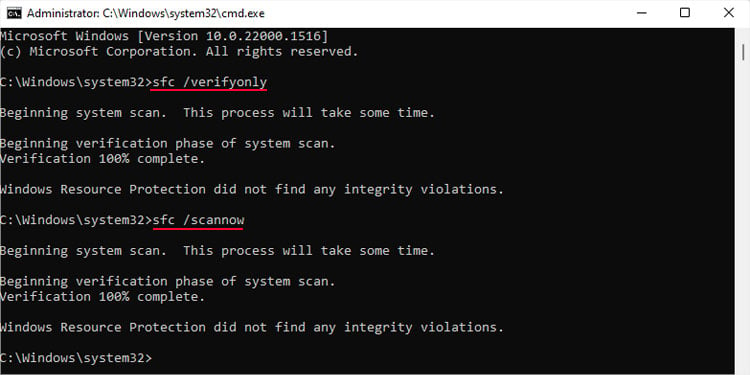
- Aguarde até que a verificação seja concluída e os erros sejam corrigidos.
- Reinicie o computador.
- Restaurar o registro a partir de um ponto de restauração:
- Abra o menu Iniciar e digite Restauração do sistema na caixa de pesquisa.
- Selecione Restauração do sistema nos resultados da pesquisa.
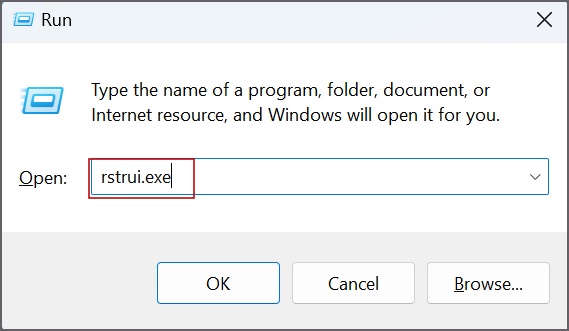
- Clique em Avançar e escolha um ponto de restauração anterior em que o registro estava funcionando corretamente.
- Siga as instruções na tela para concluir o processo de restauração.
- Usar o Editor do Registro:
- Abra o menu Iniciar, digite regedit na caixa de pesquisa e pressione Enter.
- No Editor do Registro, navegue até a chave do registro que contém o item corrompido.
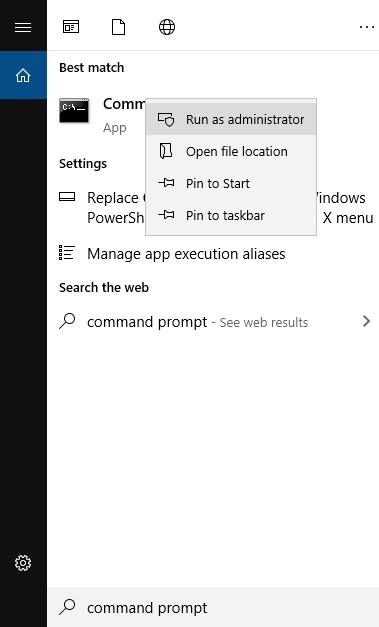
- Clique com o botão direito do mouse na chave do registro e selecione Exportar.
- Salve o arquivo de backup do registro em um local seguro.
- Exclua a chave do registro corrompida.
- Reinicie o computador.
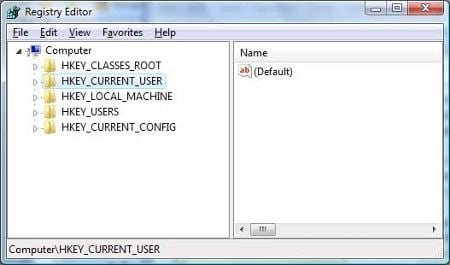
- Se o problema persistir, importe o arquivo de backup do registro que você salvou anteriormente.
Como corrigir itens de registro corrompidos?
Para corrigir itens de registro corrompidos no Windows 7, você pode seguir estas etapas:
1. Insira o CD de instalação do Windows 7 no seu computador e reinicie-o.
2. Pressione qualquer tecla quando solicitado para inicializar a partir do CD.
3. Selecione seu idioma preferido e clique em Avançar.
4. Clique em Reparar o computador na parte inferior esquerda da janela.
5. Selecione Prompt de Comando na lista de opções.
6. No Prompt de Comando, digite cd C:WindowsSystem32config e pressione Enter.
7. Em seguida, digite ren software software.old e pressione Enter.
8. Digite ren system system.old e pressione Enter.
9. Digite copy C:WindowsSystem32configRegBacksoftware C:WindowsSystem32config e pressione Enter.
10. Digite copy C:WindowsSystem32configRegBacksystem C:WindowsSystem32config e pressione Enter.
11. Reinicie o computador e verifique se os itens de registro corrompidos foram corrigidos.
Lembre-se de sempre fazer backup do seu registro antes de realizar qualquer alteração. Se você não se sentir confortável em fazer essas alterações sozinho, é recomendável buscar assistência profissional.
Como corrigir itens de registro corrompidos usando o Reparo Automático?
1. Insira o CD de instalação do Windows 7 ou reinicie o computador e pressione F8 para acessar o menu de opções avançadas.
2. Selecione Reparar o computador e escolha o idioma e o layout do teclado.
3. Clique em Reparo Automático e aguarde o processo ser concluído.
4. O Reparo Automático irá verificar e corrigir automaticamente os itens de registro corrompidos.
5. Reinicie o computador e verifique se os erros no registro foram corrigidos.
Certifique-se de fazer um backup dos seus arquivos importantes antes de executar o Reparo Automático. Se você não tiver o CD de instalação do Windows 7, consulte o site da Microsoft para obter instruções sobre como criar um disco de reparo.
Se o Reparo Automático não resolver o problema, você pode tentar outras opções, como usar o prompt de comando ou o Editor de Registro para corrigir manualmente os itens de registro corrompidos.
Lembre-se de que mexer no registro do Windows pode causar problemas no sistema, então siga as instruções com cuidado ou procure ajuda de um profissional.
Como corrigir itens de registro corrompidos usando a Restauração do Sistema?
A Restauração do Sistema é uma ferramenta útil para corrigir itens de registro corrompidos no Windows 7. Siga estas etapas para usar essa função:
1. Pressione o botão Iniciar e selecione Painel de Controle.
2. Abra o sistema de Restauração do Sistema.
3. Selecione Restaurar meu computador para um ponto anterior e clique em Avançar.
4. Escolha um ponto de restauração anterior onde o registro estava em bom estado e clique em Avançar.
5. Revise as informações e clique em Concluir para iniciar o processo de restauração.
6. Aguarde até que o Windows restaure o sistema.
7. Reinicie o computador e verifique se os itens de registro corrompidos foram corrigidos.
Lembre-se de que a Restauração do Sistema não afeta seus arquivos pessoais, mas pode desinstalar programas instalados após o ponto de restauração escolhido.
Como corrigir itens de registro corrompidos usando o Verificador de Arquivos do Sistema?
1. Abra o Prompt de Comando como administrador. Pressione a tecla Windows + R, digite cmd e pressione Enter.
2. No Prompt de Comando, digite sfc /scannow e pressione Enter. Isso iniciará o Verificador de Arquivos do Sistema para verificar e corrigir os arquivos corrompidos.
3. Aguarde até que o processo seja concluído. Isso pode levar algum tempo, então seja paciente.
4. Após a conclusão, reinicie o computador.
O Verificador de Arquivos do Sistema irá verificar e corrigir automaticamente os itens de registro corrompidos no Windows 7. Isso pode ajudar a resolver problemas relacionados a erros de registro e melhorar o desempenho do sistema.
Lembre-se de que o Verificador de Arquivos do Sistema pode não corrigir todos os problemas e, em casos mais graves, pode ser necessário usar outras ferramentas ou métodos para corrigir os itens quebrados do registro. Se você não se sentir confortável em fazer essas correções por conta própria, é recomendado buscar ajuda de um profissional de TI qualificado.
Como corrigir itens de registro corrompidos usando o comando DISM?
Para corrigir itens quebrados do registro no Windows 7, você pode usar o comando DISM. Siga as instruções abaixo:
1. Insira o CD de instalação do Windows 7 no seu computador e reinicie-o.
2. Pressione qualquer tecla para inicializar a partir do CD quando solicitado.
3. Selecione o idioma e as preferências de teclado e clique em Avançar.
4. Clique em Reparar o computador na parte inferior da tela.
5. Selecione a versão do Windows 7 que você está usando.
6. Digite a senha do administrador, se solicitado.
7. Na janela Opções de Recuperação do Sistema, clique em Prompt de Comando.
8. No prompt de comando, digite dism /online /cleanup-image /restorehealth e pressione Enter.
9. Aguarde até que o processo seja concluído.
10. Reinicie o computador e verifique se os itens de registro quebrados foram corrigidos.
Esta é uma maneira eficaz de corrigir itens de registro corrompidos no Windows 7 usando o comando DISM.
Como corrigir itens de registro corrompidos redefinindo o sistema Windows?
Para corrigir itens de registro corrompidos no Windows 7, você pode redefinir o sistema seguindo estas etapas:
1. Insira o CD de instalação do Windows 7 ou o pendrive de inicialização e reinicie o computador.
2. Pressione qualquer tecla quando solicitado para inicializar a partir do CD ou pendrive.
3. Selecione seu idioma e preferências de teclado e clique em Avançar.
4. Clique em Reparar o computador na parte inferior da tela.
5. Selecione Solução de problemas e depois Opções avançadas.
6. Clique em Prompt de Comando para abrir o Prompt de Comando.
7. Digite o comando `cd C:WindowsSystem32config` e pressione Enter.
8. Em seguida, digite `ren software software.old` e pressione Enter.
9. Digite `ren system system.old` e pressione Enter.
10. Reinicie o computador e o Windows irá reconstruir os arquivos de registro corrompidos.
Lembre-se de fazer backup dos seus dados importantes antes de prosseguir com este processo.
Sugestão útil – Fazer backup do computador
Sugestão útil: Fazer backup do computador
É importante fazer backup do seu computador antes de corrigir itens quebrados do registro no Windows 7. Isso evitará a perda de dados importantes em caso de erros durante o processo.
Para fazer backup do seu computador, siga estas etapas:
1. Insira o CD de configuração do Windows 7 no seu computador ou acesse o site do fabricante para baixar uma imagem de backup.
2. Reinicie o computador e pressione a tecla apropriada para acessar o menu de inicialização.
3. Selecione a opção para inicializar a partir do CD ou da unidade USB.
4. Siga as instruções na tela para iniciar o processo de backup.
5. Após concluir o backup, você estará pronto para corrigir os itens quebrados do registro.
Lembre-se de sempre fazer backup regularmente para manter seus dados seguros.
Conclusão
Para corrigir itens quebrados do registro no Windows 7, é importante seguir algumas etapas simples.
Primeiramente, é recomendado fazer um backup do seu registro antes de fazer qualquer alteração. Isso pode ser feito através do Editor de Registro do Windows.
Em seguida, você pode tentar usar a ferramenta de reparo automático do Windows, que é uma opção disponível no menu de inicialização avançado.
Se isso não resolver o problema, você também pode tentar usar o prompt de comando para executar algumas funções, como o comando sfc /scannow para verificar e reparar arquivos do sistema corrompidos.
Outra opção é usar o recurso de restauração do sistema para voltar a um ponto anterior em que o registro estava funcionando corretamente.
Se todas essas opções falharem, você pode tentar usar um software de reparo do registro confiável para corrigir os erros do registro.
Lembre-se de sempre ter cuidado ao fazer alterações no registro do Windows e, se necessário, procure orientação profissional.
Perguntas frequentes sobre como corrigir itens de registro corrompidos
pt-br>
UTF-8>
Perguntas frequentes sobre como corrigir itens de registro corrompidos
| Pergunta | Resposta |
|---|---|
| O que são itens de registro corrompidos? | Itens de registro corrompidos são entradas inválidas, danificadas ou inconsistentes no registro do Windows 7. Eles podem causar erros, falhas de aplicativos e problemas de desempenho no sistema operacional. |
| Como identificar itens de registro corrompidos? | Existem várias maneiras de identificar itens de registro corrompidos. Você pode observar mensagens de erro frequentes, falhas de aplicativos, lentidão no sistema operacional ou realizar uma verificação do registro utilizando ferramentas específicas. |
| Como corrigir itens de registro corrompidos? | Para corrigir itens de registro corrompidos no Windows 7, você pode usar utilitários de limpeza de registro confiáveis, como o CCleaner, ou editar manualmente o registro com cuidado. É altamente recomendado criar um ponto de restauração do sistema antes de fazer qualquer alteração no registro. |
| Posso excluir todos os itens de registro corrompidos? | Não é aconselhável excluir todos os itens de registro corrompidos de uma vez, pois alguns podem ser necessários para o funcionamento adequado de certos aplicativos ou recursos do sistema. É recomendado realizar uma análise cuidadosa antes de remover qualquer entrada do registro. |
| É seguro editar o registro do Windows 7? | Editar o registro do Windows 7 pode ser arriscado se não for feito corretamente. É importante ter conhecimento adequado sobre o registro e fazer backup dos dados antes de realizar qualquer alteração. Se você não se sentir confortável, é recomendado buscar a ajuda de um profissional. |

